

Não seria ótimo se seus atalhos pudessem ser executados em uma programação automática, em segundo plano, sem nenhuma intervenção adicional de sua parte? O Cronios torna isso possível, trazendo poderes impressionantes de agendamento para os scripts de automação do iOS.
Atalhos O Focus é a coluna do iDB dedicada à automação do iOS por meio do aplicativo Shortcuts, anteriormente Workflow. Nós nos esforçamos para mostrar atalhos inspiradores criados por usuários em todo o mundo, economizando tempo e aumentando a produtividade. Alguns dos que abordamos até agora permitem encontrar algo legal para assistir no Netflix ou na Amazon, excluir lembretes concluídos, impor PiP no YouTube, ignorar paywalls de artigos, ligar sua Apple TV, obter o Modo TV em qualquer site, mensagem para vários destinatários, adicione álbuns do Apple Music à tela inicial e muito mais.
Se você conhece o Unix, no qual o macOS é baseado, provavelmente conhece o "cron", um agendador de tarefas baseado em tempo que pode ser usado para executar tarefas como tarefas domésticas e outras operações recorrentes periodicamente em horários, datas ou intervalos fixos.
Bem, Cronios de Adam Tow é basicamente cron para atalhos.
Trazendo o poder de agendamento e a flexibilidade do cron para o iOS, o Cronios permite executar seus scripts de automação do iOS favoritos em horários, intervalos de datas e intervalos fixos. Confie em mim, você realizará uma quantidade surpreendente de trabalho no seu iPhone agendando tarefas repetidas com o Cronios.
Sem mais delongas, vamos começar com o Cronios.
Atalhos, atender a tarefas agendadas!
Com o Cronios, você pode agendar outros atalhos para execução automática, em segundo plano e sem absolutamente nenhuma intervenção de sua parte. Seus próprios atalhos podem ser configurados para serem executados em datas, horários, intervalos e intervalos específicos que você especificar.
“Chega de tocar em ícones, notificações ou links”, observou o autor. “Não é mais preciso dizer à Siri o que você quer que ela faça. Agora, você diz ao seu iPhone ou iPad o que fazer e quando fazer. ”
Mas primeiro, assista ao vídeo incorporado para ver o Cronios em ação.
Para baixar e instalar esse atalho super útil, visite a página de download do iCloud usando o Safari no seu dispositivo iOS e pressione o botão azul com o texto Obter atalho. Não tem atalhos instalados no dispositivo? Faça o download gratuito na App Store.
Depois que o script for baixado e aberto no aplicativo Atalhos, você poderá encontrá-lo na guia Biblioteca, juntamente com os atalhos existentes, sincronizados via iCloud em todos os seus dispositivos.
Automação iOS com Cronios
Portanto, agora você tem um quarto método para executar atalhos, além do Siri, a tela inicial e o próprio aplicativo Atalhos. A capacidade de executar atalhos em um planejamento, em segundo plano, abre algumas possibilidades interessantes, como os seguintes casos de uso:
- Faça backup dos seus atalhos a cada três horas, das 9:00 às 17:00 durante a semana de trabalho.
- Ative o modo Não perturbe com base nos eventos do seu calendário.
- Envie um alerta personalizado quando o nível da bateria atingir um certo limite.
- Colete informações da Web enquanto você dorme para revisão pela manhã.
- Envie e-mails em seu nome durante o dia.
- Tire uma foto periodicamente e envie por e-mail para você.
- Tocar um alerta sonoro a cada 5 minutos de treinamento em intervalo para pressioná-lo por um minuto.
- Exiba um relatório de status por hora de coisas como hora atual, status online, nível da bateria, clima, eventos e lembretes futuros e contagem de etapas.
O Cronios trabalha com dois dos atalhos de Adam, GeoCuts e WatchCuts, para adicionar acionamentos automáticos baseados em local e remoto, respectivamente.
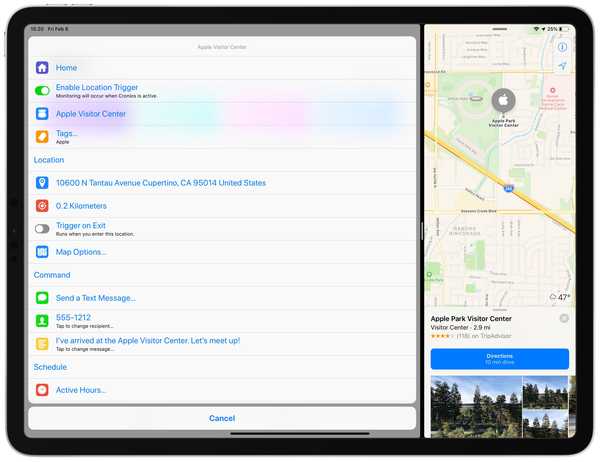
O GeoCuts trabalha com o Cronios para executar seus atalhos automaticamente com base na sua localização atual.
Executando scripts em segundo plano
O atalho tem quase 3.000 ações, portanto, pode ser uma boa ideia ler a documentação completa.
"Há muitas informações sobre como manter o Cronios ativo o máximo de tempo possível", escreveu o autor no RoutineHub, um dos lugares favoritos para obter ótimos scripts de automação iOS. "Pessoalmente, tive Cronios funcionando ininterruptamente por até quatro horas", acrescentou.
O iOS não suporta a execução de atalhos em uma programação, portanto, você pode ter alguns problemas, especialmente em situações de pouca memória, quando o iOS decide limpar a aplicação Atalhos da memória. Além disso, certos atalhos podem ser difíceis, se não impossíveis, de agendar, como aqueles que exigem entrada do usuário ou estão sujeitos a tempos limite.
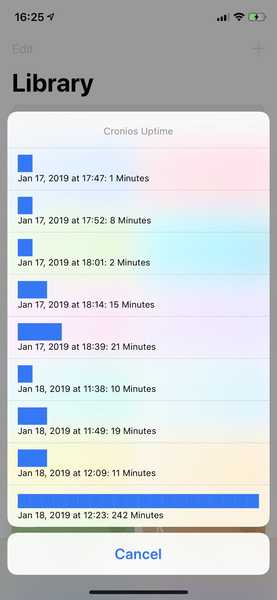
Para obter melhores resultados, verifique se o Cronios permanece ativo.
Se você criar um ícone da tela inicial para o Cronios, tocar nele fará com que os Atalhos sejam executados em todas as etapas, quase 3.000 delas. Você pode evitar isso adicionando o Cronios Daemon, um pequeno atalho de 10 etapas que inicia o Cronios no modo de monitoramento contínuo, na tela inicial ou no Siri.
Se você escreveu alguns atalhos que não funcionam com o Cronios, faça um favor a si mesmo e leia a documentação para desenvolvedores que inclui dicas sobre como criar atalhos com reconhecimento de segundo plano.
Preciso de ajuda? Ask iDB!
Se você gosta deste tutorial, transmita-o aos seus amigos e deixe um comentário abaixo.
Fiquei preso? Não sabe ao certo como fazer certas coisas no seu dispositivo Apple? Deixe-nos saber via [email protected] e um tutorial futuro pode fornecer uma solução.
Envie suas próprias sugestões de instruções via [email protected].











